Как вернуться на iOS 18/17 без iTunes/Компьютера [Последнее руководство]
В связи с ажиотажем вокруг iOS 18 бета возникает желание загрузить ее раньше. Но бета-версии программ, несмотря на их интересность, могут принести с собой ряд проблем. Ошибки, сбои, медленная работа приложений, быстрый разряд батареи - все эти проблемы могут заставить вас вернуться на iOS 18/17. Но обновление до iOS 18/17 звучит рискованно, не так ли?
Есть хорошие новости: при правильном подходе вы можете убедиться, что этот процесс безопасен. Именно об этом мы и расскажем в этой статье. Мы расскажем о 3 методах, с помощью которых вы сможете безопасно и надежно вернуться на iOS 18/17 без iTunes или компьютера.
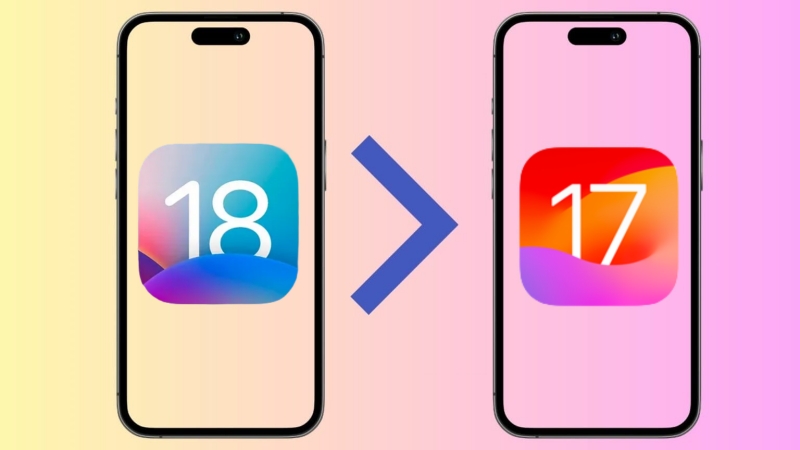
- Часть 1: Как сделать резервную копию iPhone перед переходом на iOS 18/17 без iTunes
- Часть 2: Как вернуться на iOS 18/17 без iTunes [Без потери данных]
- Method 1: 100% Downgrade iOS 18 Beta to 18/17 without iTunes [No Jailbreak]
- Method 2: How to Go Back to iOS 18/17 without Computer
- Часть 3: Как вернуться на iOS 18/17 без iTunes
- Бонусный совет: Как восстановить iPhone без iTunes?
Часть 1: Как сделать резервную копию iPhone перед переходом на iOS 18/17 без iTunes
Прежде чем мы расскажем вам, как вернуться на iOS 18/17 без iTunes, вам нужно сделать один важный шаг - создать резервную копию iPhone. И есть несколько причин, почему это важно. Наличие резервной копии гарантирует, что вы сможете восстановить iPhone до его текущего состояния (с iOS 18/17), если столкнетесь с какой-либо из этих проблем после понижения версии.
Если у вас нет резервной копии и во время обновления что-то пойдет не так, вы можете потерять все свои данные, включая фотографии, видео, контакты, сообщения и данные приложений. Кроме того, вы можете остаться с неработающим iPhone, что потребует более сложного ремонта.
Убедитесь, что ваш iPhone подключен к интернету, и следуйте этим двум способам создания резервной копии iPhone перед возвращением на iOS 18/17 без iTunes:
Создание резервной копии с помощью iCloud:
- Перейдите в Настройки> Ваше имя (Apple ID) > iCloud.
- Нажмите на пункт Резервное копирование iCloud.
- Выберите Резервное копирование сейчас.
Создание резервной копии с помощью Finder:
- Подключите iPhone к Mac с помощью USB-кабеля.
- Откройте Finder. В боковой панели окна Finder найдите раздел «Местоположения». Вы должны увидеть там свой iPhone. Выберите его здесь.
- Теперь нажмите Общие (вверху).
- Выберите «Создать резервную копию всех данных на iPhone на этом Mac». Если вы хотите защитить резервную копию паролем, выберите «Зашифровать локальную резервную копию».
- Нажмите «Создать резервную копию», чтобы создать резервную копию.
Часть 2: Как вернуться на iOS 18/17 без iTunes [Без потери данных]
Теперь, когда вы создали резервную копию своего устройства, давайте расскажем вам, как вернуться на iOS 18/17 с бета-версии без iTunes. У нас есть три способа, которые помогут вам безопасно и надежно перейти на новую версию. Если внимательно следовать этим шагам и иметь последнюю резервную копию, вы сможете вернуться на iOS 18/17 без потери данных.
Способ 1: 100% понижение версии iOS 18 бета до 18/17 без iTunes [без джейлбрейка]
Если вы опасаетесь потерять свои данные при использовании iTunes, Tenorshare ReiBoot - идеальное решение для вас! Он поможет вам понизить версию iOS 18 beta до 18/17 без использования iTunes, защитив при этом ваши данные.
Самое приятное в использовании Tenorshare ReiBoot для понижения версии - это то, что весь процесс безопасен, поскольку не требуется джейлбрейк. Это существенное преимущество, позволяющее вам вернуться к iOS 18/17, не подвергая риску вашу личную информацию. Кроме того, он имеет удобный интерфейс, в котором настолько легко ориентироваться, что им может пользоваться любой желающий.
Мы расскажем вам о процессе, шаг за шагом, чтобы вы могли вернуться к iOS 18/17 без iTunes, используя Tenorshare ReiBoot.
Загрузите и установите Tenorshare ReiBoot на свой компьютер. Подключите iPhone к компьютеру. Выберите опцию “Обновить/понизить версию iOS”.

Нажмите "Понизить", чтобы запустить процесс.

Выберите версию прошивки, до которой вы хотите обновить версию.
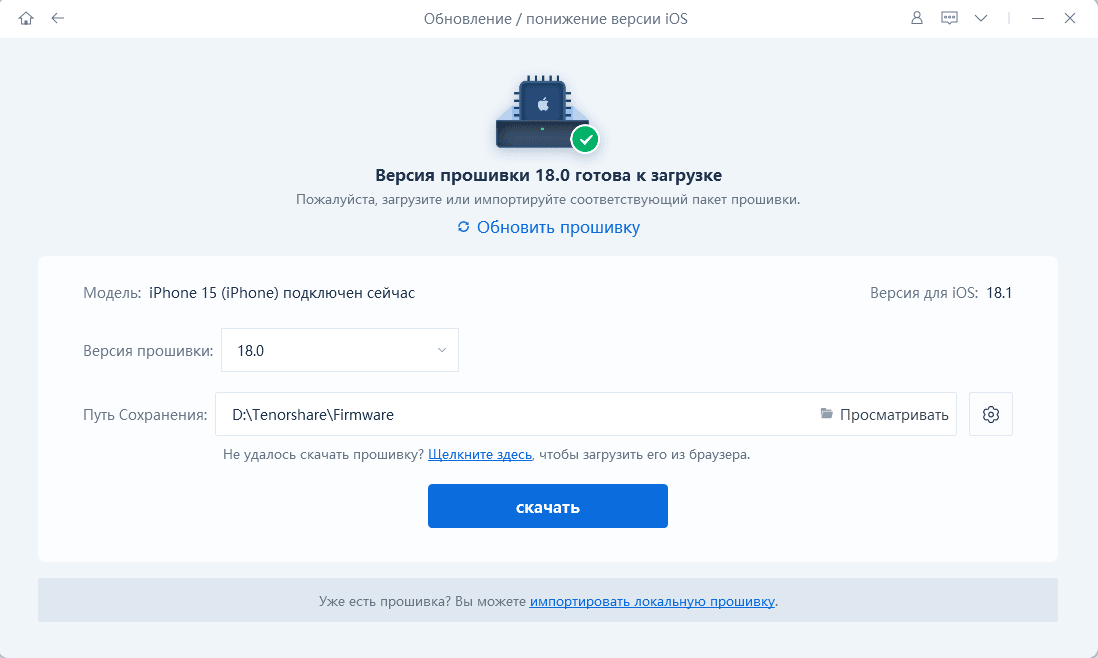
Выберите "Начать понижение" и подождите несколько секунд.
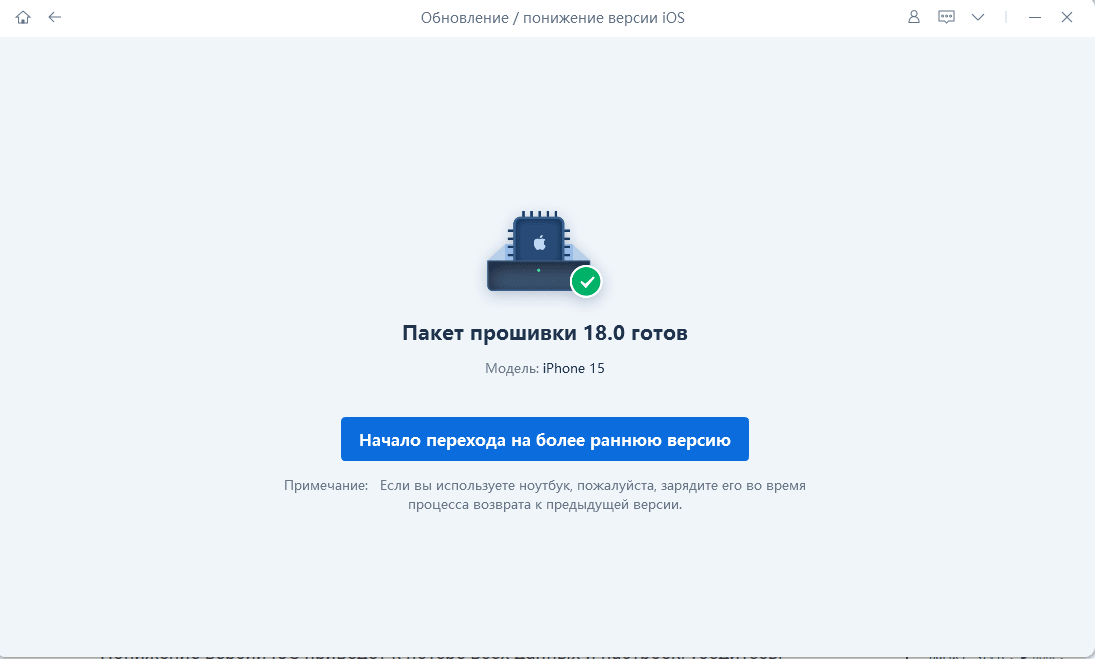
ReiBoot автоматически удалит iOS 18 бета и установит на ваше устройство стабильную версию iOS. По завершении нажмите кнопку Готово.
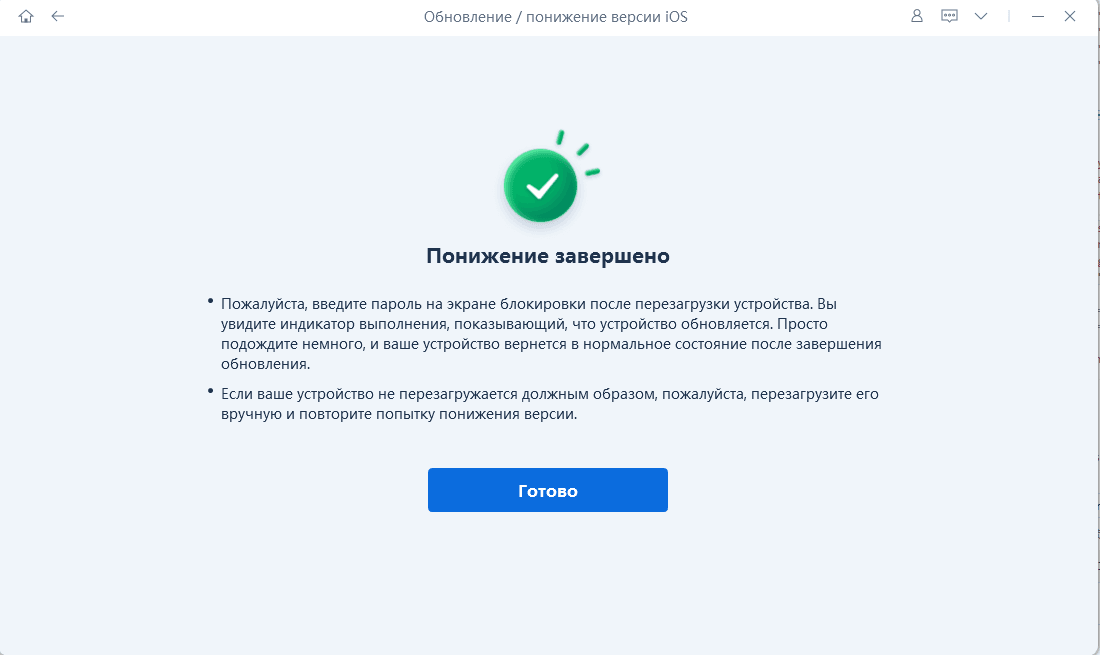
Способ 2: Как вернуться на iOS 18/17 без компьютера
Интересуетесь, как вернуться на iOS 18/17 на iPhone без использования компьютера? Этот способ предлагает вам идеальное решение. Для перехода на новую версию без компьютера необходимо загрузить нужный вам профиль iOS 18/17 и удалить с iPhone профиль iOS 18 бета.
Выполните следующие шаги, чтобы узнать, как вернуться на iOS 18/17 без компьютера:
- Откройте Safari на iPhone.
- Найдите «iOS 18/17 IPSW скачать». Будьте очень внимательны при выборе сайта. Убедитесь, что вы загрузили правильный файл IPSW, специально предназначенный для вашей модели iPhone.
- Теперь перейдите в Настройки > Основные > Профиль.
- Найдите профиль iOS 18 бета. Нажмите на профиль и выберите Удалить профиль. Подтвердите удаление.
- Перезагрузите iPhone. Если вы загрузили нужный файл IPSW, он может быть сохранен в папке «Загрузки» в приложении «Файлы».
- Найдите загруженный файл IPSW в приложении «Файлы» на вашем iPhone. Нажмите на файл IPSW и следуйте инструкциям на экране, чтобы начать установку iOS 18/17 на iPhone.
Часть 3: Как вернуться на iOS 18/17 без iTunes
Понижение до предыдущей версии iOS с помощью iTunes - более контролируемый процесс по сравнению с методами без компьютера. Вам понадобится iPhone, USB-кабель и компьютер. Если вы хотите использовать iTunes для возврата к iOS 18/17, выполните следующие действия:
- Подключите iPhone к Mac или ПК.
- Запустите iTunes на вашем компьютере.
- Создавать резервное копирование iPhone не требуется. Переведите iPhone в режим восстановления, выполнив следующие действия:
- Быстро нажмите и отпустите кнопку увеличения громкости.
- Затем нажмите и отпустите кнопку уменьшения громкости.
- Нажмите и удерживайте кнопку питания в течение нескольких секунд. Не отпускайте ее, пока на экране не появится логотип Apple на черном фоне.
- Теперь, когда устройство находится в режиме восстановления, iTunes распознает его, и у вас появится возможность восстановить или обновить. Выберите «Восстановить», чтобы вернуться к предыдущей стабильной версии (iOS 18/17). Обновление установит последнюю версию iOS 18 (которую вы пытаетесь избежать).

Бонусный совет: Как восстановить iPhone без iTunes?
Хотя для восстановления iPhone обычно используется iTunes, существует альтернативный метод, не требующий использования компьютера. Выполните следующие шаги, чтобы восстановить устройство прямо с iPhone.
- Перейдите в Настройки > Основные > Перенос или сброс настроек iPhone.
- Выберите «Стереть все содержимое и настройки». Введите код доступа и подтвердите сброс. Ваш iPhone перезагрузится и начнет процесс сброса.
Это полностью очистит ваш iPhone, удалив все данные, приложения и настройки. После сброса настроек вы можете настроить iPhone как новое устройство или восстановить его из резервной копии, созданной ранее.
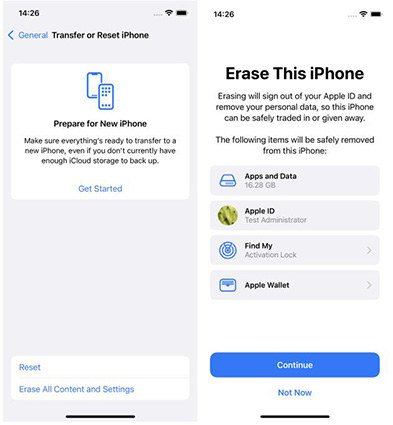
Заключение
В этой статье мы рассмотрели различные методы понижения до iOS 18/17, предоставив вам варианты понижения с iTunes и без него. Для безопасного и контролируемого понижения версии используйте Tenorshare ReiBoot. Если у вас нет компьютера, вы можете вернуться на iOS 18/17, используя только свой iPhone.
Независимо от того, какой метод вы выберете, внимательно следуйте шагам и принимайте взвешенные решения, чтобы обеспечить плавный процесс понижения версии вашего iPhone.
- Исправить iPhone не восстанавливается в режиме восстановления;
- Исправить мой iPhone застрял на логотипе Apple,Экран iPhone стал черным, Застрявшая понижение версии iOS, Обновление iPhone застряло и т.д.
- Поддержка всех моделей iPhone и последней версии iOS 16 и более ранних версий
Выскажите своё мнение
Оставить комментарий
Оставьте свой отзыв о статьях Tenorshare

ReiBoot для iOS
№1 Бесплатное ПО для восстановления и ремонта системы iOS
Быстрое и простое восстановление









